暗影精灵4笔记本蓝屏后无法开机,这是有些用户遇到的问题,不知道怎么解决,这篇文章是本站给遇到该问题的用户分享的解决方法。
1、强制关机并重新启动:按住电源键长按几秒钟,直到笔记本电脑完全关闭。然后再按下电源键开机,看是否能够正常启动。有时候只是临时的系统错误会导致蓝屏问题,通过重新启动可以恢复正常。
2、进入安全模式:尝试进入安全模式,以便检查和修复可能引起蓝屏的问题。按住F8键或Shift键(取决于您的电脑型号)并重启电脑。在启动菜单中选择进入安全模式。在安全模式下,您可以尝试进行系统恢复、检查驱动程序或进行病毒扫描等操作。
3、使用系统恢复选项:如果您的暗影精灵4笔记本配备了预装的操作系统和恢复分区,您可以尝试使用系统恢复选项来修复问题。通常,在开机时按下特定的功能键(例如F11、F12、Ctrl+F11)可以进入系统恢复菜单。根据您的电脑型号和品牌,可能会有不同的操作指南。请查看您的电脑文档或联系制造商以获取准确的步骤。
4、重装操作系统:如果其他方法无法解决问题,您可以尝试重装操作系统。
前提条件:有可以正常使用的电脑,或已经有制作好的启动U盘。
首先,需要准备
1)8G或以上大小的U盘,白云U盘启动盘制作工具 (PE特点:1、绝无捆绑任何软件的启动盘;2、支持LEGACY/UEFI双引导;3、支持PE自动修复UEFI+GPT引导;4、支持ESD、WIM、GHO等格式一键安装)
2)Windows系统文件[文章教程以安装ISO格式的Win10 22H2系统为例]
1、首先,我们在白云一键重装系统官网,下载白云U盘启动制作工具;

2、下载完成之后,打开【白云一键重装系统工具】;白云一键重装系统是款可以简单方便的安装Windows XP/7/8/10/11系统,同时完美兼容市面所有主板,并且支持GPT-UEFI一键装机的重装系统工具,这个软件主要有重装系统(纯净系统/原版系统),U盘启动(U盘模式/本地模式),备份还原(还原系统/备份系统)和常用软件功能。

3、插入U盘后,点击【U盘启动】;

4、U盘模式:将普通U盘制作成可启动的U盘,制作成功后可以在电脑开机时使用启动快捷键或者设置BIOS进入U盘PE系统进行系统维护或重装。选择设备这里选择【U盘】,再点击【制作启动U盘】;

5、格式化提示,如果U盘有重要数据请备份,没有的话,直接点击【确定】;

6、选择准备好的【系统文件】,再点击【制作启动U盘+系统】,或者点击【仅制作启动U盘】;

7、制作启动U盘(接下来的过程无需您的干预,程序会自动完成安装的步骤,您可以离开电脑稍作放松);

8、最后,提示“恭喜你,执行成功!”,说明U盘启动盘制作成功,可以开始安装系统了;

1、以上启动U盘就制作好了,下面我们需要根据自己电脑品牌或者主板品牌在下图找到自己电脑的启动热键;

2、然后,将白云U盘插入需要重装系统的电脑,并且开机一直不停点击上图中找到的【启动热键】。然后会进入Boot Menu快速启动菜单;

3、白云装机PE下,新电脑按回车选择【02.启动Windows_10PE_64位(适合新机器)】,旧电脑按回车选择【03.启动Windows_2003PE_64位(适合老机器)】;注:Legacy方式启动时有菜单选择,UEFI方式启动时自动进入Win10 PE


iPhone15怎么隔空投送 iPhone15隔空投送步骤(iphone15什么时候上市的)
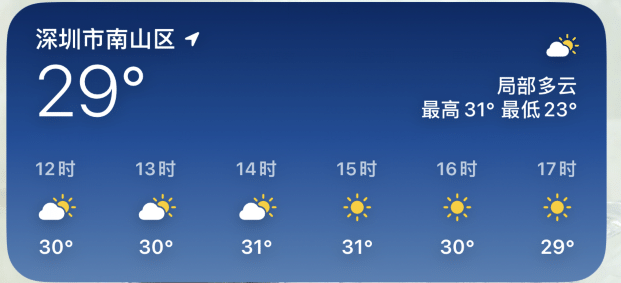
iOS17天气小组件无法正常显示怎么办 iOS17天气小组件无法正常显示解决方法(ios17天气小组件显示定位服务关闭)